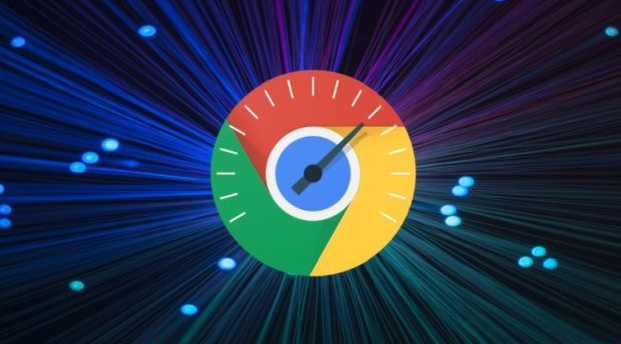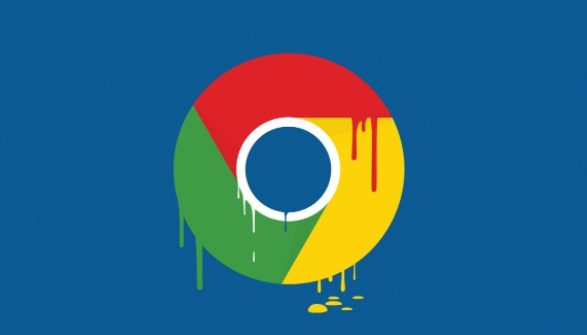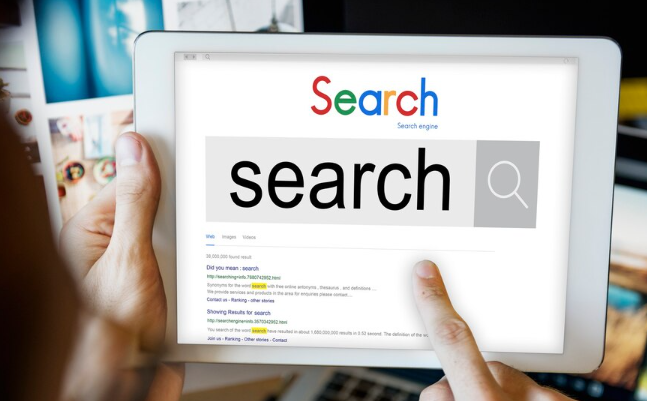google浏览器浏览历史清理方法

1. 通过设置菜单清理:打开谷歌浏览器,点击右上角的三个点(菜单)按钮,在下拉菜单中选择“设置”。滚动到页面底部,点击“隐私设置和安全性”,点击“清除浏览数据”。在弹出的对话框中,选择要清除的时间范围,如“过去一小时”、“过去24小时”、“过去7天”、“过去4周”或“所有时间”。确保勾选“浏览历史”,然后点击“清除数据”。
2. 使用快捷键直接清理:除了通过菜单操作外,还可以使用快捷键来快速打开清理历史记录的页面。按下 Ctrl+Shift+Del(Windows/Linux)或 Command+Shift+Del(Mac),将直接弹出“清除浏览数据”的对话框。后续步骤与通过设置菜单清理相同,选择时间范围和要清除的数据类型,点击“清除数据”即可。
3. 使用无痕模式浏览:如果你希望在浏览过程中不留任何历史记录,可以使用谷歌浏览器的无痕模式。点击右上角的三个点(菜单)按钮,在下拉菜单中选择“新建无痕窗口”。在无痕模式下,浏览器不会记录你的浏览历史、Cookie、站点数据和填充的表单信息。关闭无痕窗口后,所有在该窗口中的浏览数据都将被自动清除。
总的来说,通过以上步骤,您可以轻松掌握google浏览器浏览历史的清理方法,并利用这些信息来快速定位和解决问题,从而确保浏览体验的顺畅和高效。